TP-Link无线路由器域名过滤如何设置
TP-Link无线路由器域名过滤设置的方法
1、登录到TP-Link无线路由器管理界面:在浏览器中输入192.168.1.1,在弹出的对话框中输入用户名和密码,默认均是admin。(192.168.1.1打不开?点击阅读:TP-Link路由器192.168.1.1打不开解决办法)
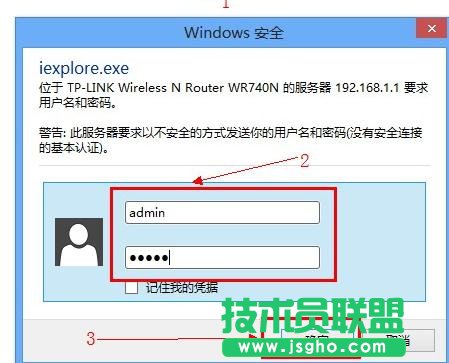
2、点击“安全设置”---->“防火墙设置”---->在右侧弹出的界面中勾选“开启防火墙(防火墙的总开关)”和“开启域名过滤”---->“保存”。

实例演示
一、禁止所有时间段内访问xuexila.com网站。
1、在TP-Link无线路由器的管理界面点击“安全设置”---->“域名过滤”---->在右侧弹出的界面中点击“添加新条目”。
2、“生效时间”默认是0000-2400,表示0-24点,即所有时间禁止访问,这里不需要修改---->在“域名”后面输入xuexila.com---->在“状态”后面选择“生效”---->“保存”。
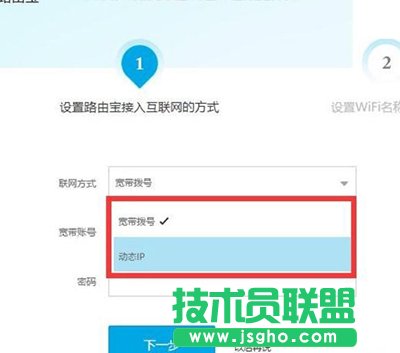
二、从上午8点到下午4点禁止访问域名中带有字符串“.cn”的网站
1、在TP-Link无线路由器的管理界面点击“安全设置”---->“域名过滤”---->在右侧弹出的界面中点击“添加新条目”。
2、在“生效时间”后面填写0800-1600---->“域名”后面填写“.cn”---->“状态”后面选择“生效”---->“保存”。
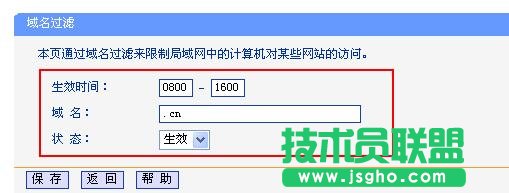
然后再点击左侧的“域名过滤”可以看到刚才设置的条目,如下图所示:

域名过滤不生效原因
1、浏览器缓存:解决办法是删除浏览器的缓存文件,可以用电脑管家、金山卫士等软件来进行清理。
2、电脑上DNS缓存:解决办法是清理电脑上的DNS缓存,操作步骤:同时按下键盘上的“Windows”+“R”组合键,打开运行程序---->在“运行”程序中输入cmd,点击确定,打开cmd程序---->在cmd中输入ipconfig /flushdns命令,并按下Enter键执行,改命令执行后就清楚了DNS缓存。
……